亲爱的电脑迷们,你是否在为Ubuntu系统的分区问题而烦恼?别急,今天我就要带你走进Ubuntu分区的奇妙世界,让你轻松掌握分区工具,让你的电脑焕然一新!
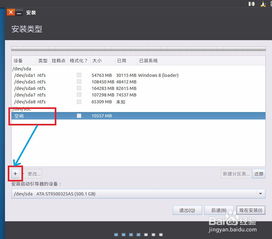
在Linux系统中,分区就像是为你的电脑打造一个温馨的家。合理的分区可以让你的系统运行更加流畅,数据存储更加安全。而对于Ubuntu系统来说,分区更是至关重要的一环。那么,Ubuntu系统为什么要分区呢?
1. 提高系统稳定性:通过分区,可以将系统文件、用户文件、交换空间等分开存储,减少系统崩溃的风险。
2. 方便数据备份:分区后,你可以针对不同的分区进行备份,确保重要数据的安全。
3. 优化系统性能:合理的分区可以提高硬盘读写速度,让你的电脑运行更加流畅。
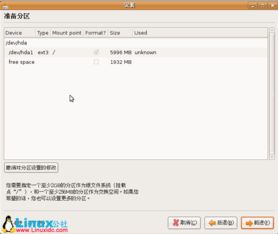
在Ubuntu系统中,有许多强大的分区工具可以帮助我们完成分区任务。下面,我就为大家介绍几种常用的分区工具。
1. GParted:GParted是一款功能强大的图形化分区工具,它支持多种分区格式,如ext2、ext3、ext4、NTFS等。使用GParted,你可以轻松地创建、删除、调整分区大小,甚至可以转换分区格式。
2. fdisk:fdisk是一款经典的命令行分区工具,它支持多种分区格式,包括Linux和Windows系统。使用fdisk,你可以通过命令行的方式完成分区操作,对于熟悉命令行的朋友来说,这是一个不错的选择。
3. parted:parted是一款功能强大的命令行分区工具,它支持多种分区格式,包括Linux和Windows系统。与fdisk相比,parted提供了更多的功能,如分区对齐、分区加密等。
4. cfdisk:cfdisk是一款基于文本的分区工具,它提供了图形化的界面,方便用户进行分区操作。cfdisk支持多种分区格式,包括Linux和Windows系统。
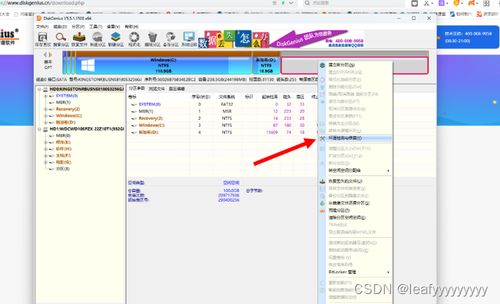
下面,我将为大家详细讲解如何使用GParted进行Ubuntu分区。
1. 安装GParted:打开终端,输入以下命令安装GParted:
```
sudo apt-get install gparted
```
2. 启动GParted:打开GParted,你会看到所有连接的硬盘和分区列表。
3. 创建分区:选择一个空闲的硬盘,点击“新建”按钮,然后选择分区类型(如主分区、逻辑分区等),设置分区大小和文件系统。
4. 调整分区:如果你需要调整分区大小,可以选择一个分区,然后点击“调整大小/移动”按钮,设置新的分区大小。
5. 格式化分区:创建好分区后,需要对其进行格式化。选择一个分区,然后点击“格式化”按钮,选择文件系统类型(如ext4)。
6. 挂载分区:格式化完成后,选择一个分区,然后点击“挂载”按钮,设置挂载点(如/home)。
7. 重启系统:完成分区操作后,重启系统,新的分区就会生效。
1. 备份重要数据:在进行分区操作之前,请务必备份重要数据,以免数据丢失。
2. 谨慎操作:分区操作可能会对硬盘数据造成破坏,请谨慎操作。
3. 了解分区格式:在分区之前,了解不同的分区格式,选择适合自己需求的格式。
4. 分区规划:在分区之前,规划好分区大小和文件系统,避免分区后后悔。
通过以上介绍,相信你已经对Ubuntu分区有了更深入的了解。现在,就让我们一起动手,为你的电脑打造一个完美的分区方案吧!